Bạn đã biết cách sử dụng Ultraiso chưa? Bạn đã biết đến phần mềm Ultraiso – một trong những phần mềm nổi tiếng nổi tiếng mà thế giới công nghệ đều biết đến. Trên thực tế Ultraiso là một phần mềm được những người chuyên dùng máy tính sử dụng với mục đích tạo ổ đĩa ảo trên máy tính, laptop của mình. Và trong bài viết ngày hôm nay, để giúp bạn đọc hiểu và biết được cách tạo ổ đĩa bằng Ultraiso với các bước đầy đủ và chi tiết nhất. Cùng theo dõi nhé!
Cách sử dụng Ultraiso để ghi đĩa
Ultraiso có nhiều tính năng mạnh mẽ, tiện dụng mà bạn sẽ phải kinh ngạc về ứng dụng này. Dưới đay là 6 bước cơ bản để bạn có thể sử dụng Ultraiso một cách nhanh chóng và hiệu quả nhất:
Bước 1: Trong giao diện phần mềm Ultraios , hãy bấm vào New để tạo ra file .iso “trắng”. Bên dưới đã tạo file “trắng” có tên “20141111_183700”.

Bước 2: Tìm dữ liệu trong PC mà bạn muốn ghi ra đĩa. Kéo thả file vào khung bên dưới.

Bước 3: Nếu muốn bỏ file hoặc thư mục bạn chọn file hay thư mục sao đó chọn vào Extract.

Bước 4: Trong giao diện của UltraISO, bấm vào nút Save As để lưu file .iso mà bạn vừa tạo bên trên. Lưu file với tên gọi mà bạn mong muốn.

Bước 5: Như vậy bạn đã có file .iso, chọn nút Burn CD/DVD Image ngoài giao diện chính UltraISO bắt đầu ghi đĩa.

Bước 6: Trước khi ghi đĩa bạn phải nhớ đữa đĩa DVD/CD trắng vào ổ đĩa PC. Trên giao diện phần mềm UltraISO, bắt đầu chọn file .iso, lựa chọn ghi đĩa DVD hay CD, sau cùng hãy bấm nút Burn.

Cách sử dụng ổ đĩa ảo để đọc các file .ISO
Bước 1: Double Click vào biểu tượng chương trình UltraISO ở ngoài Desktop -> cửa sổ UltraISO mở ra, kích tiếp vào menu Tools -> chọn Mount to Virtual Drive… hoặc bạn có thể thao tác nhanh bằng cách nhấn F6.
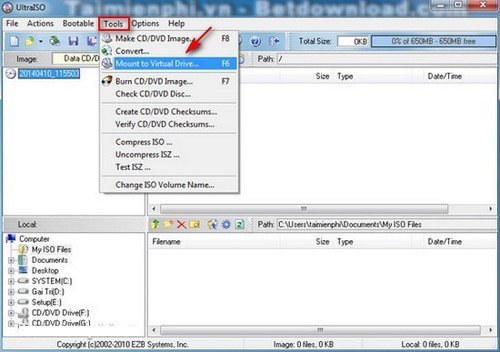
Bước 2: Cửa sổ Virtual Drive mở ra, kích vào ô 3 chấm như vùng khoanh màu đỏ trong hình.

Bước 3: Tại đây bạn tìm đến nơi lưu và chọn file .iso đang cần sử dụng sau đó click Open. Trong hình bên dưới là file .iso cần mở là đĩa Hiren’s Bootcd 15.2.

Sau khi chọn xong, kích vào nút Mount để chương trình tự động làm việc

Bước 4: Để kiểm tra xem đã Mount đĩa ảo thành công chưa, vào Computer nếu thấy ổ CD Drive mới đã có chứa đĩa Hiren Boot thì bạn đã thành công.

Như vậy bạn đã có thể hoàn thành việc ghi đĩa bằng phần mềm Ultraiso rồi đúng không nào? Không quá khó khăn đúng không nào? Thực tế có khá nhiều cách để giúp bạn sử dụng Ultraiso, tuy nhiên Fixlab.vn chỉ chia sẻ đến bạn đọc cách sử dụng Ultraiso nhanh chóng và đơn giản nhất. Hi vọng rằng những thông tin được cung cấp trên bài viết đã góp ích nhiều cho quá trình tìm hiểu của bạn đọc. Chúc các bạn thành công!
Mọi thông tin chi tiết xin liên hệ:
Địa chỉ: 26A Nguyễn Kiệm, Phường Trường Thi, TP Vinh
Email: fixlabvn@gmail.com
Điện thoại: 0888.333.738
Fanpage: https://www.facebook.com/fixlab.vn/
Website: https://fixlab.vn
Thời gian làm việc: Làm việc tất cả các ngày trong tuần (07h30 đến 19h)





Địa chỉ: 21 Bạch Liêu, Bến Thủy, TP Vinh, Nghệ An
Email: fixlabvn@gmail.com
Điện thoại: 0888.333.738
Fanpage: https://www.facebook.com/fixlab.vn/
Youtube : https://www.youtube.com/fixlab
Thời gian làm việc: Làm việc tất cả các ngày trong tuần (07h30 đến 19h)